Acessar rapidamente as suas ferramentas e estilos favoritos
No Snagit, é fácil salvar seus estilos personalizados e ferramentas e efeitos favoritos para acesso rápido durante a edição.
No Snagit, é fácil salvar seus estilos personalizados e ferramentas e efeitos favoritos para acesso rápido durante a edição.
Neste tutorial:
Cada ferramenta do Snagit tem uma variedade de Estilos rápidos para anotar suas capturas de imagem com rapidez e facilidade. Crie seus próprios estilos personalizados e salve-os como Estilos rápidos para usar novamente.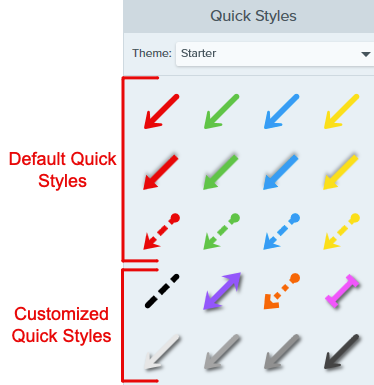
Para salvar um estilo rápido:
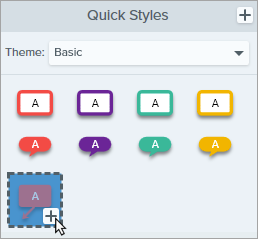
Para excluir um estilo rápido, clique com o botão direito do mouse no estilo e selecione Excluir estilo rápido.
Dica: compartilhe seus estilos rápidos.
Para compartilhar seus estilos rápidos com outros e manter um visual consistente, consulte Temas do Snagit.
O Snagit tem uma variedade de efeitos rápidos predefinidos. Quando você personalizar um efeito, salve-o como Efeito rápido para uso futuro.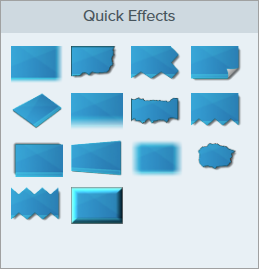
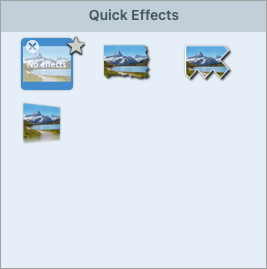
Salve estilos rápidos e efeitos rápidos (somente no Mac) nos Favoritos. Os Favoritos oferecem acesso rápido a uma ampla variedade de ferramentas, estilos e efeitos em um só local durante a edição.

Dica: adicione favoritos para anotar em vídeos a partir de imagens.
Adicione estilos rápidos, como setas e formas, aos seus favoritos para desenhar na tela enquanto grava um vídeo a partir de imagens. Consulte Transforme suas capturas de tela em um vídeo.
Observação: este tutorial é referente ao Snagit versão 2024. As versões podem parecer ou funcionar de maneira diferente.